Premiere Rushで作成されたプロジェクトをPremiere Proに読み込む方法
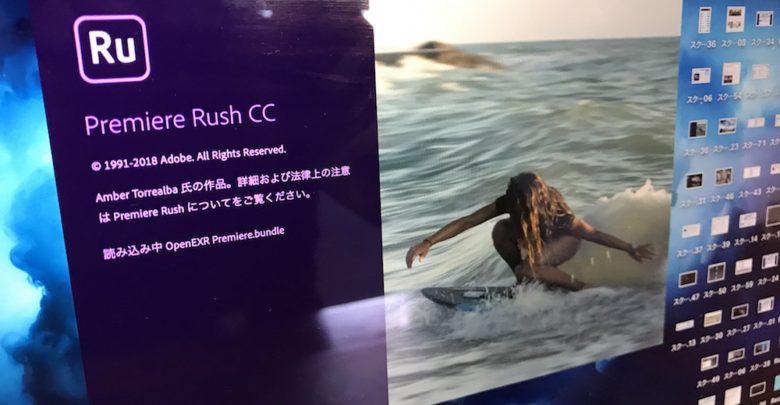
Adobeが提供する映像編集アプリといえばPremiere Proが主流ですよね。
そんなPremiere Proは数多くの映像フォーマットやエフェクトに対応するため、アプリが使用できるデバイスは基本的にmacOSやWindowsなどのパソコンに限ります。
しかし、近年では大きなカメラやパソコンを使わずともタブレットやスマートフォンでの映像制作が増えてきたことから、Adobeもそれに応えるようにPremiere Proの姉妹アプリ、Premiere Rushが登場しました。
Premiere Rush(プレミア・ラッシュ)はプロが多く利用するPremiere Proの機能をある程度継承しつつも、エフェクトやツールが省いてあるだけではなく、ショートカットや操作方法にも違いがあるので、完全に別物の編集アプリという印象です。
タブレットやスマートフォンといったモバイル環境できるようになっただけではなく、映像制作に興味がある人にとってはシンプルで直感的に編集ができるようになるので、初心者には嬉しいところ。
しかし、しばらく使っていくうちに機能が物足りなく感じたり、やっぱりPremiere Proも試してみたい!またはPremiere Rushでサクッと編集したプロジェクトをPremiere Proを使って色々なエフェクトを追加したい!と考える方も居るのではないでしょうか?
既にPremiere Pro CC 2019を持っている方はPremiere ProからPremiere Rushのプロジェクトを読み込むことが出来るようになっています。
今回のチュートリアルで使用する編集したプロジェクトはこちら。約30秒程度の映像になりますが、Premiere Rushで使用できる機能はほとんど使用しています。
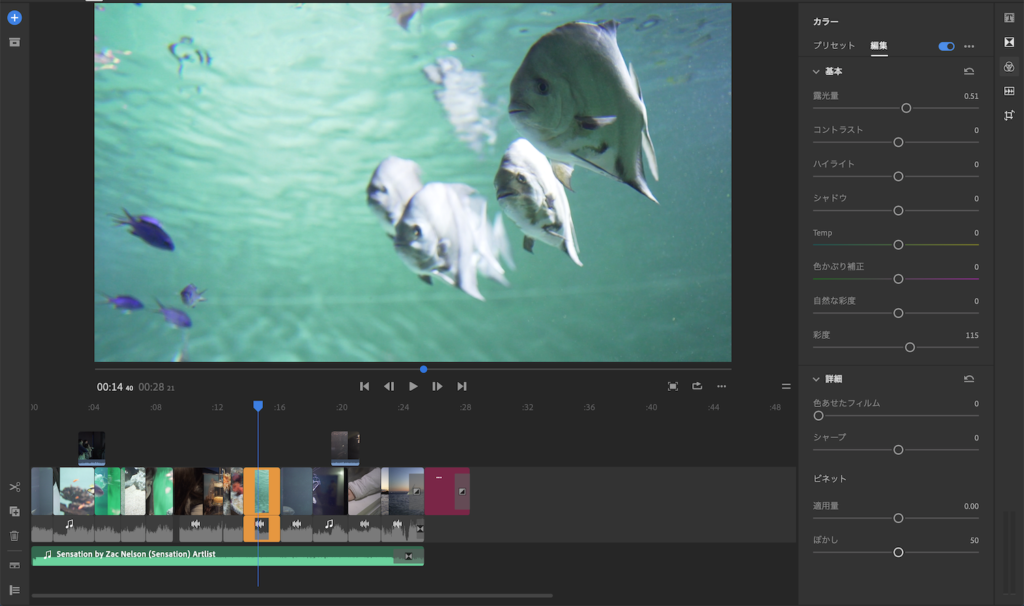
シーケンスにはBGMが一つ、映像の音声はほとんどミュート化にし、一部のクリップはビデオ1(V1)の真上に来るようにしています。
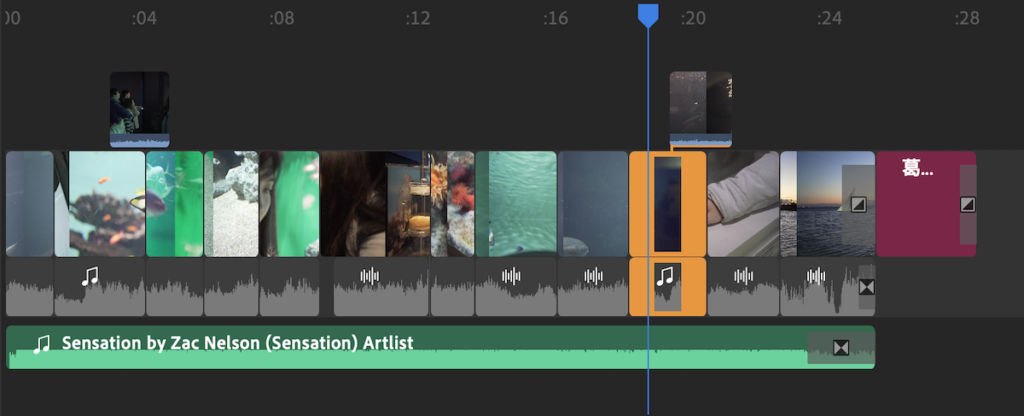
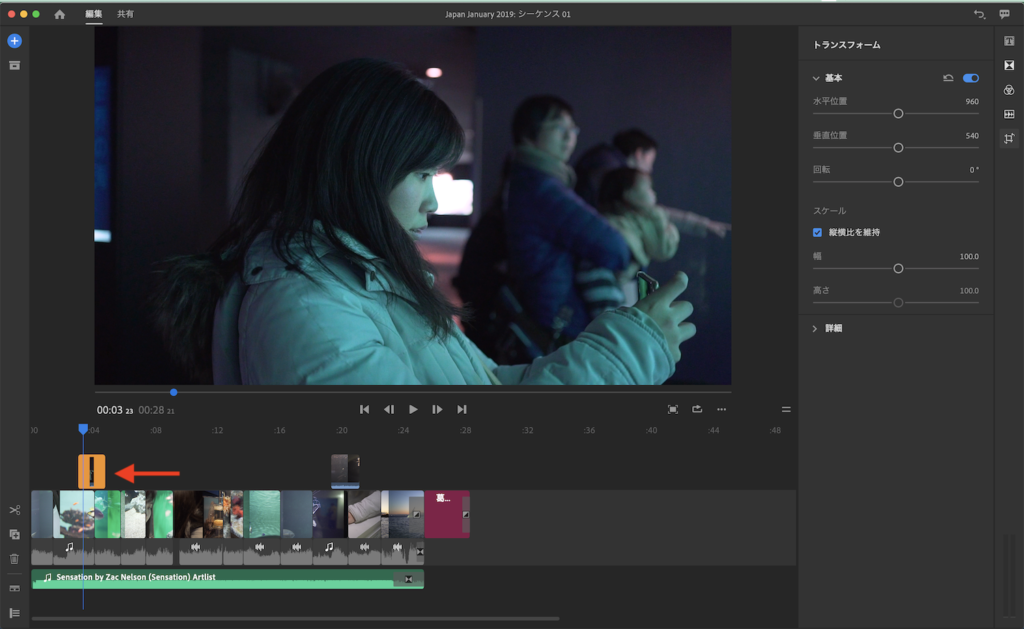
映像や音声へのトランジションも追加しており、映像では暗転(フェードアウト)、そして音声にもフェードアウトを適用。
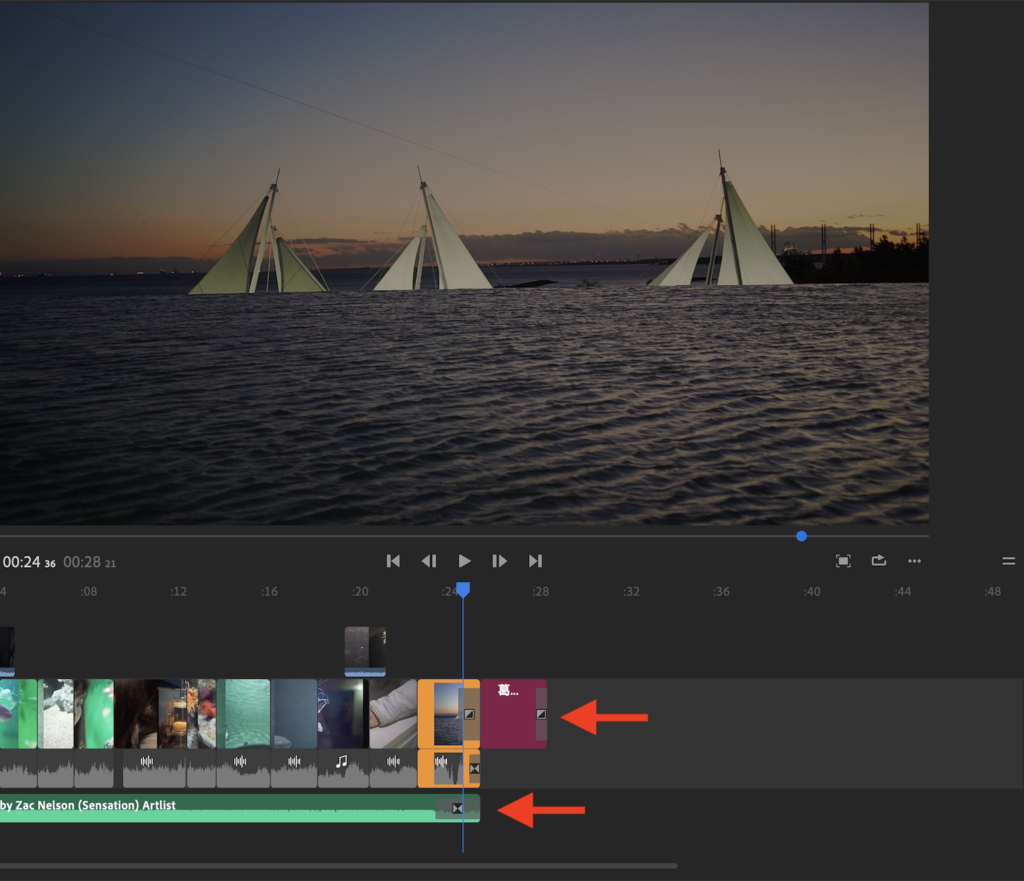
またクリップには露光量、コントラスト、彩度なども追加。
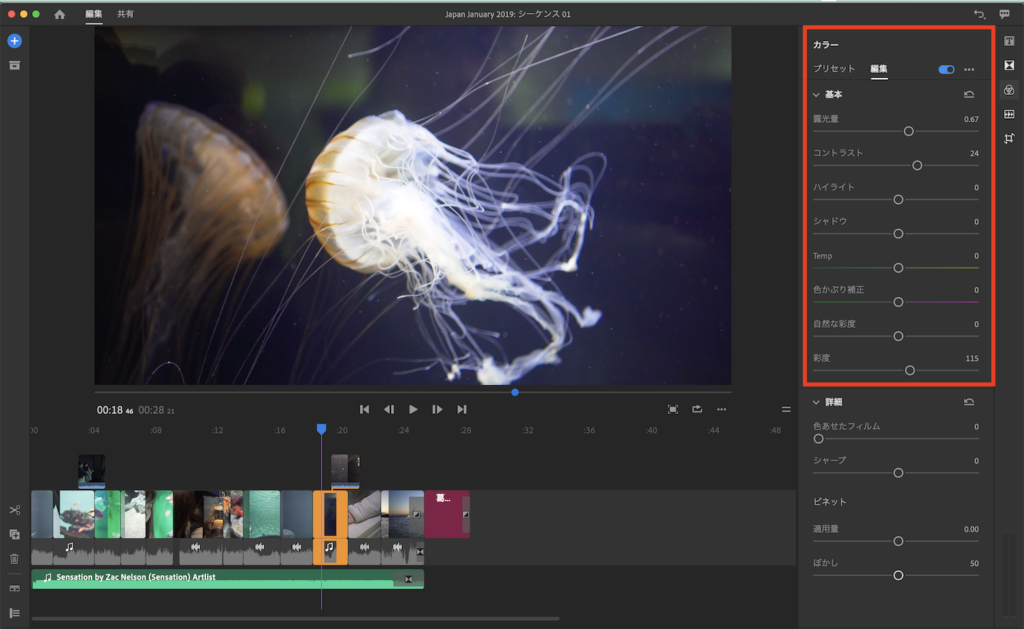
一部クリップには回転やスケールといったモーションのプロパティも適用させています。
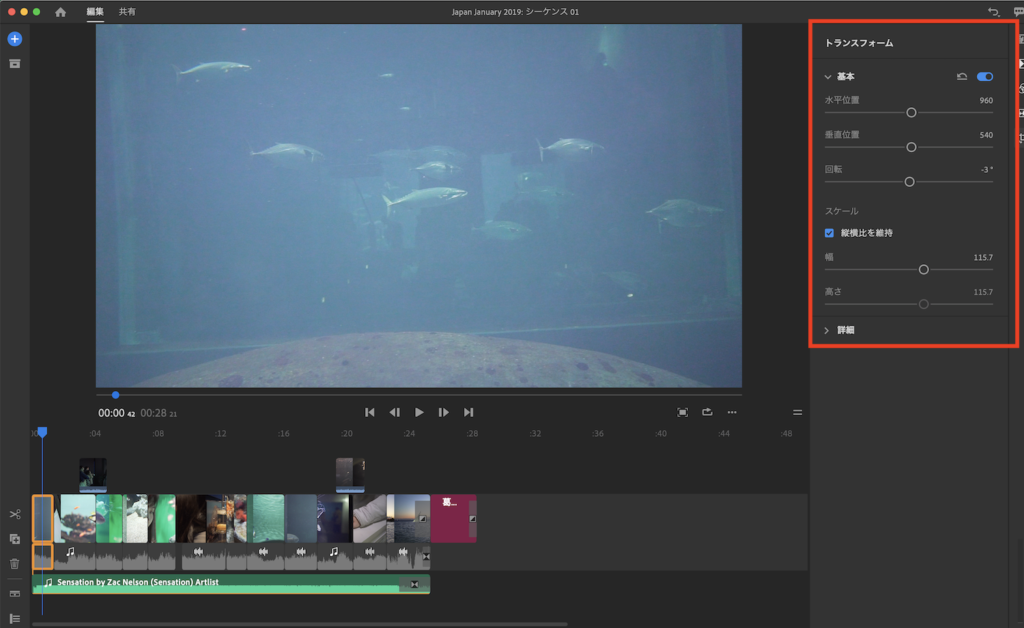
テキストはシンプルにタイトルを中央に追加しました。こちらはフォントとサイズを変更したものになります。
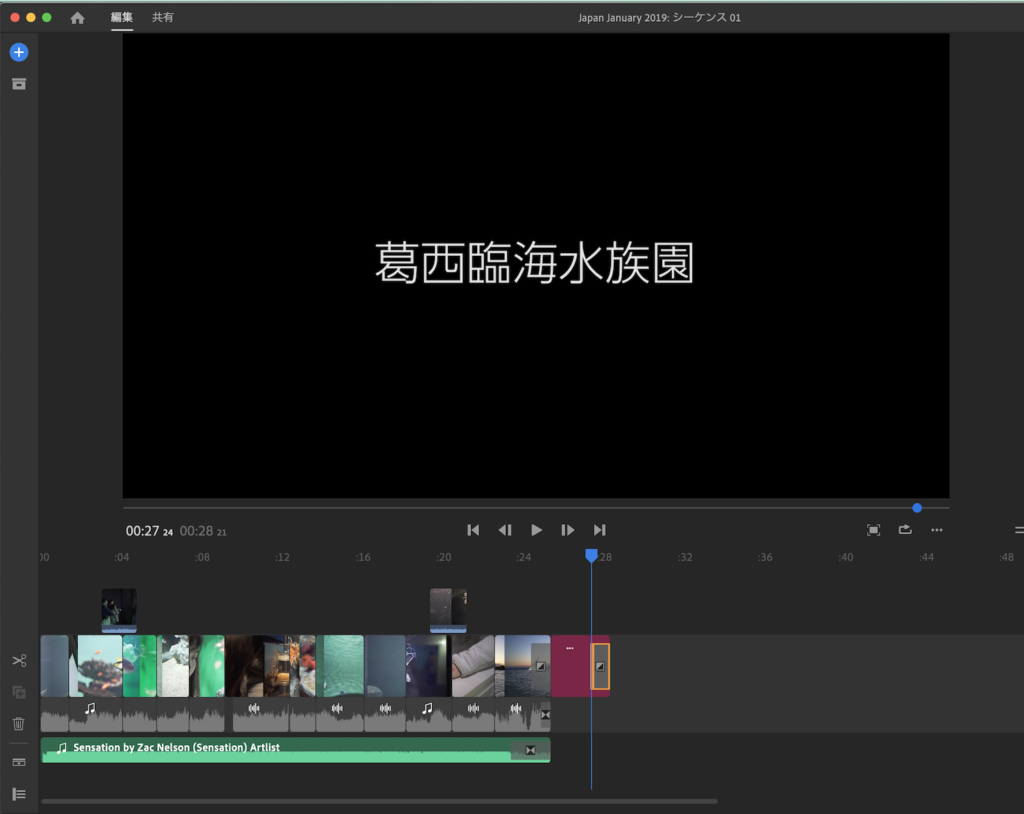
仮にPremiere Rushでの編集が完了したという事にしましょう。RushからPremiere Proにプロジェクトをアップグレードする際はRush側での操作は特に必要ないので、アプリを終了させると良いでしょう。
Premiere Proの読み込み
Rushのプロジェクトをアップグレードする機能はCC 2019から搭載されているので、最新版をインストールされている事をまず確認してください。
Premiere Proを開くとホーム画面が現れるので、左上にある「Premiere Rushプロジェクトを開く..」をクリックします。
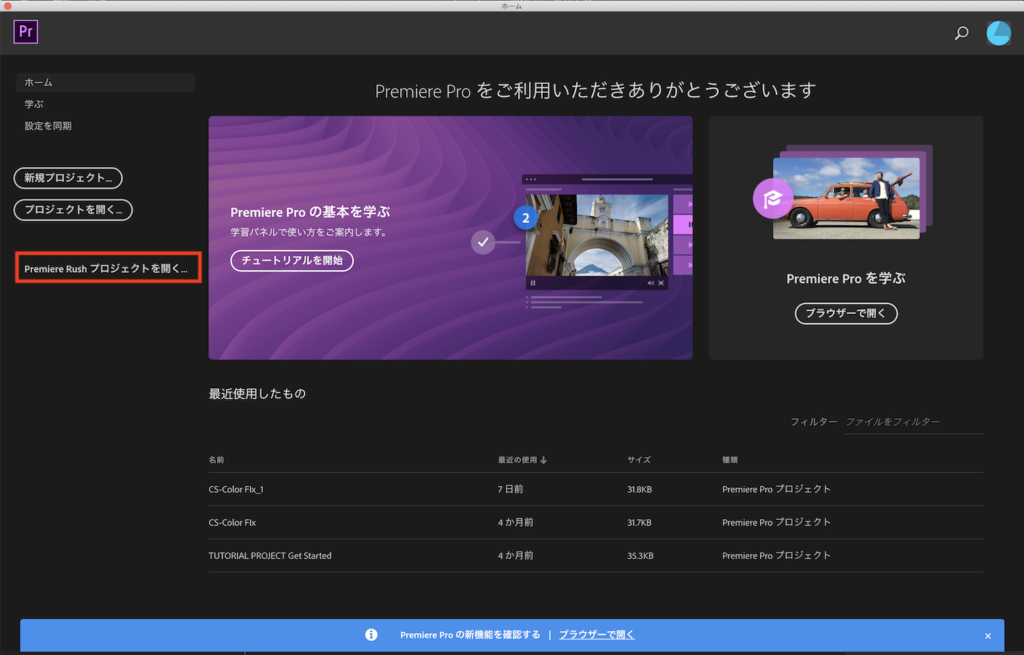
するとPremiere Rushでも見慣れているプロジェクト選択画面が現れるので、読み込みたいプロジェクトを選択しましょう。
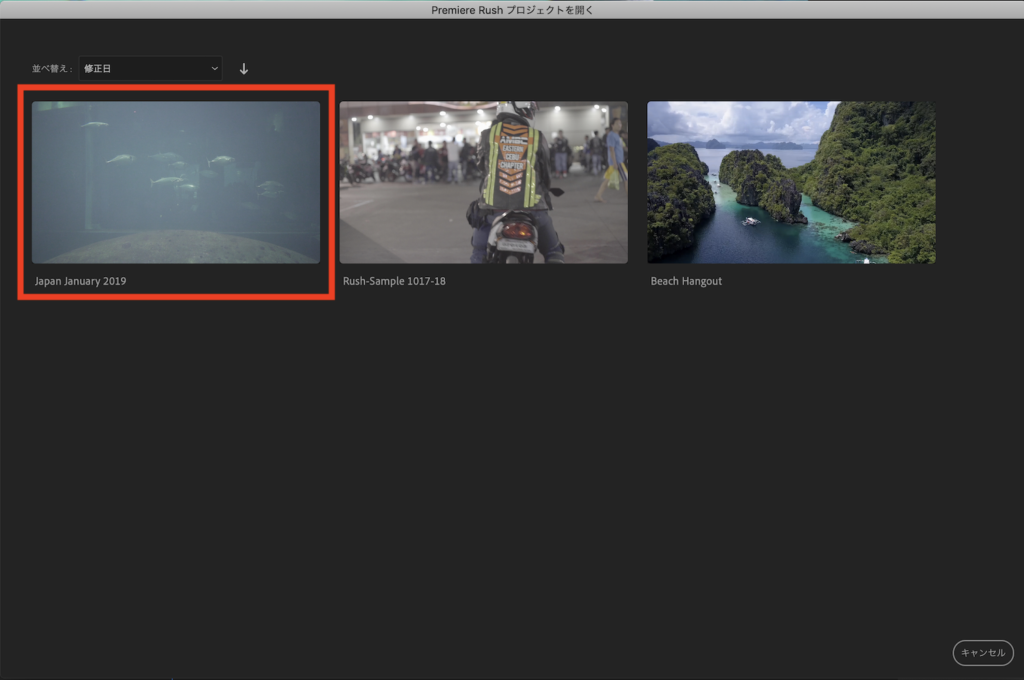
プロジェクトをクリックすると、少しフリーズするかもしれませんが、その時は慌てずにPremiere Proの画面が現れるまで待ちます。
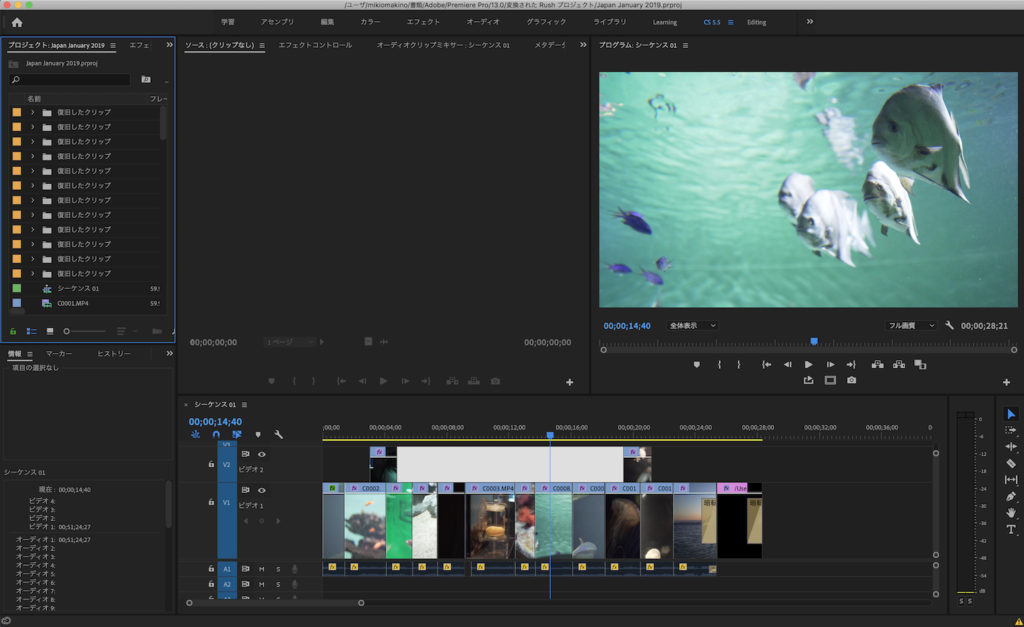
読み込まれたRushのプロジェクトがこちら。全てのメディアはプロジェクトウィンドウに、Rushにあったものは無事Premiere Proのシーケンスにも反映されているのがわかります。
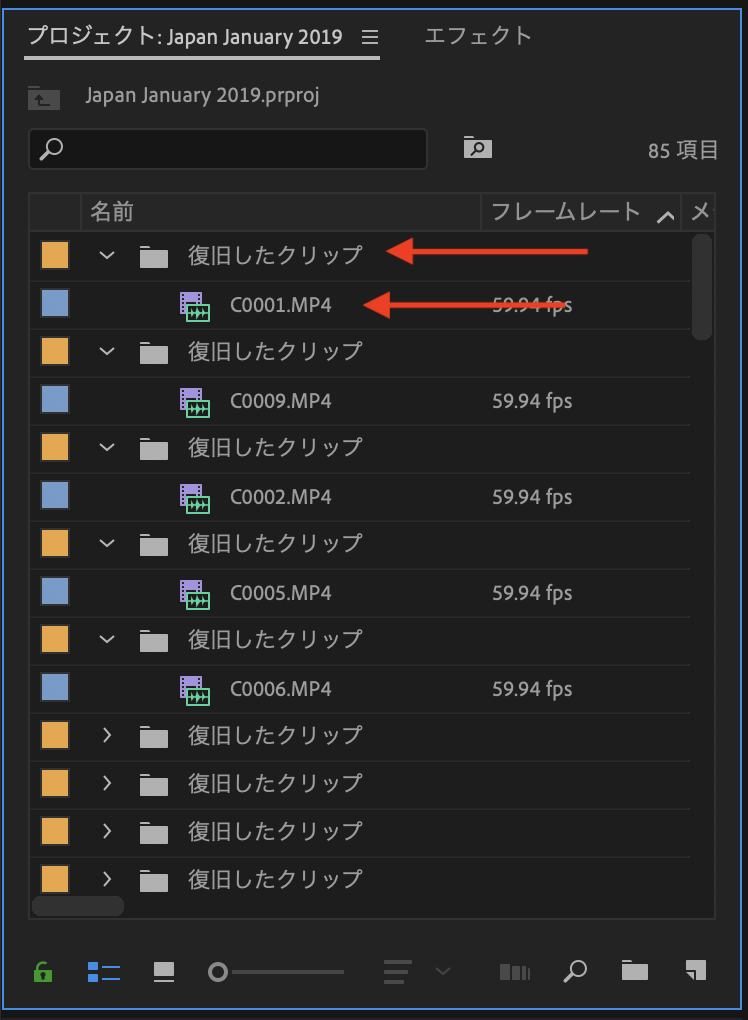
ただ読み込みは完璧とは言えず、プロジェクトウィンドウには「復旧したクリップ」のフォルダがずらりと並び、フォルダ一つ一つにクリップが入っている状況に。また面白いことにプロジェクトウィンドウをスクロールしていくと、全く同じクリップが一覧で表示されていました。
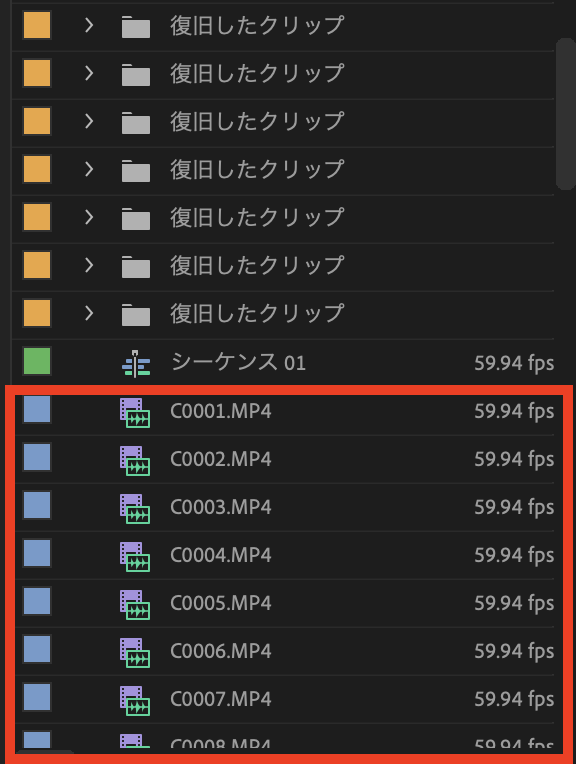
今回の現象は筆者の環境によるものかもしれませんが、試しに「復旧したクリップ」を全て削除した所、「シーケンスに使用されています」の警告が現れ、その下にあったものはシーケンスには使用されていない不思議な現象だったので、ファイルが被っている方はどちらかを削除してみて、影響がないクリップを取り除くと良いでしょう。
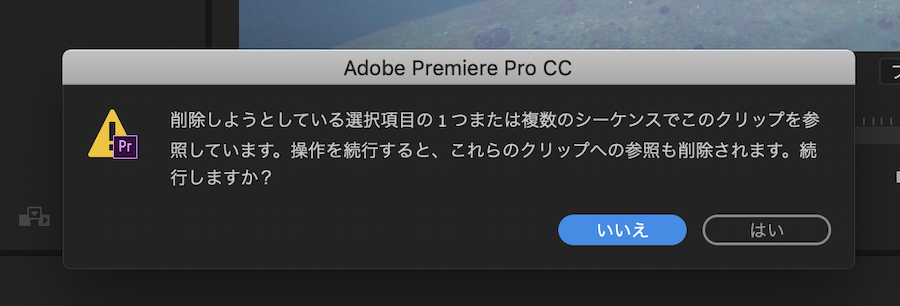
またRushのシーケンスではビデオが2レイヤー、音声はBGMを含めて3レイヤー存在するのですが、Premiere Proに読み込んだ時はビデオ1、2は問題なくレイヤーに表示されたものの、ビデオ2で使用した音声と、BGM用のレイヤーはオーディオ9、オーディオ33となぜか下のレイヤーに配置してありました。
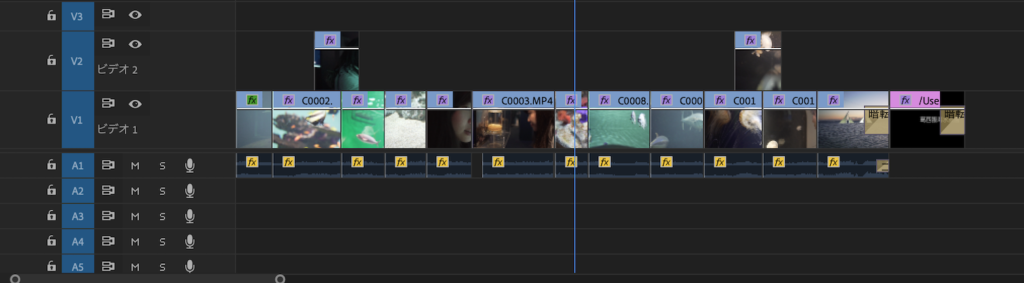


Rushで使用した色補正はPremiere ProではLumetriカラーとして継承されています。
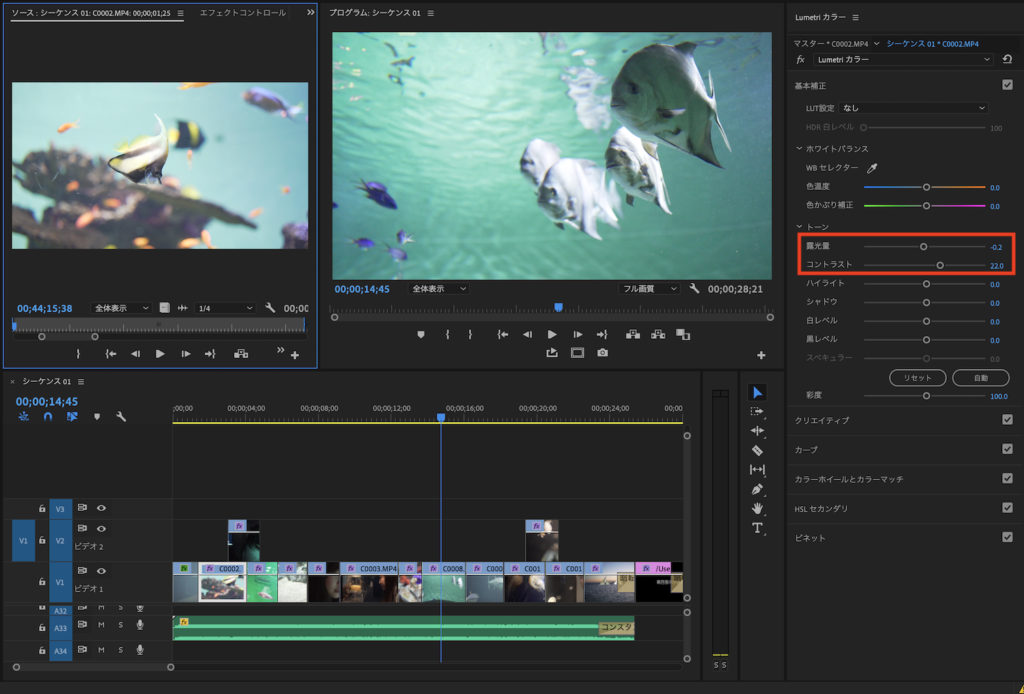
ただ注意しなくては行けないのは露光量などは「基本補正」に入るのに対し、彩度は「クリエイティブ」のタブに表示されるようになっています。そのため、ガッツリと色補正をRushでした方は、Premiere Proのどこで適用されているかも一度確認した方が良いでしょう。
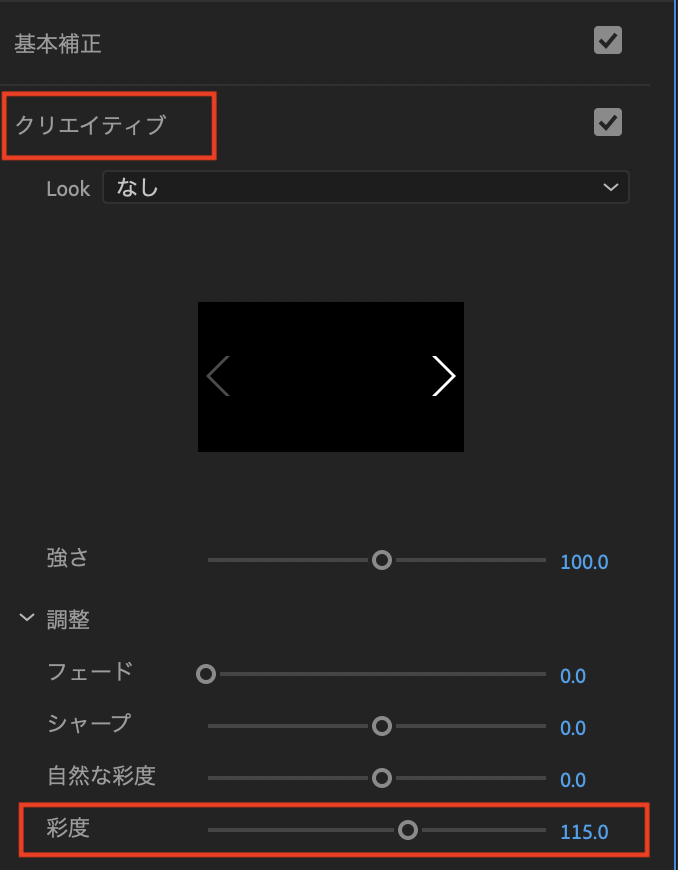
なおクリップのスケールや回転といったモーションはエフェクトコントロールにちゃんと反映されており、トランジションもPremiere Proのものに置き換えられていました。

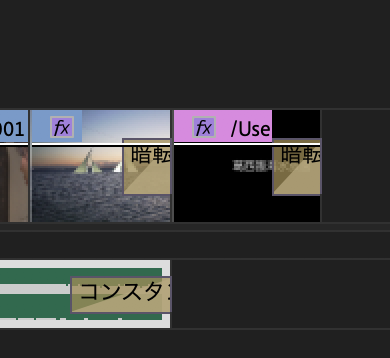
タイトルで使用したテキストも、サイズやフォントなど同じ設定になっているので、後から修正することも出来るので安心です。

Premiere Proで編集したものはRushでは引き続き編集できない
RushのプロジェクトをPremiere Proに読み込む際、Premiere Proで読み込まれたプロジェクトはPremiere Proの独立したプロジェクトになります。
ファイルの全てはコピーされずそのまま残っていますが、デフォルトで「ユーザー名/書類/Adobe/Premiere Pro/バージョン#/変換されたRushプロジェクト」のフォルダ内に保存されるようになります。

そのため、Premiere Proに読み込んだ後でRushにて追加編集をした場合やPremiere Proで編集したプロジェクトをまたRushに戻すという事が出来ないので、注意が必要です。
「Rush(急ぎ)」という名前が使われているように、本来はRushでサクッと編集して、残りの作業はPremiere Proにアップグレードして編集して書き出すというワークフローをAdobeでは想定していると思うので、Premiere Proにアップグレードする必要があるのか、しても良いタイミングなのかを考えておくと良いでしょう。
キュリオシーンではこれからもAdobe Premiere Rushのチュートリアルなどを紹介して行きたいと思いますので、気になる方は常にチェックしておいてくださいね!
(MIKIO)




